Панорамная фотография представляет собой снимок с углом обзора 120 до 360 градусов. Существует несколько способов получения таких снимков:
1. Специальные пленочные камеры с поворачивающимся объективом.
2. Съемка на широкоугольную оптику или на объектив типа «рыбий глаз» (fish-eye).
3. Серия фотографий на обычный зум-объектив с последующей склейкой изображений на компьютере.
В этой статье речь пойдет только от третьем типе съемки
Для создания панорамы потребуется проводится съемка места, а затем с помощью компьютера фотографии объединятся в одну.
Фотосъемка-> Обработка на компьютере-> Готовая панорама
Съемка.
Рекомендуется проводить её с установив камеру на штатив, это поможет зафиксировать точку съемки, уменьшит эффект «дрожания» камеры особенно в случае длинной выдержки и сделает процесс съемки более управляемым.
Второе обязательное условие: съемка ведется с предустановленным балансом белого, и постоянных выдержке и диафрагме. При съемке с автоматическим балансом белого оттенок фото незначительно меняется на каждой фотографии. Ручной баланс белого необходим для того что бы фотографии не отличались по цветам.
Фиксированная выдержка и диафрагма (M «пользовательский» режим) обеспечат постоянную яркость сцены на всех фотографиях. Следующая остановка фокус. Съемка производится при ручной фокусировке. Если автофокус камеры сработает в процессе съемки , часть фотографий будет отличаться от соседних по резкости.
Снимки, необходимо делать с расчетом что бы каждый кадр перекрывал часть соседнего с ним. Чем большая часть снимка перекрывает соседний с ним, тем менее будет заметны результат их склейки. Не рекомендуется располагать горизонтальные линии близко к верхнему или нижнему краю горизонтальной панорамы, т.к. они наверняка будут иметь заметные искажения. С увеличением фокусного расстояния при съемке, будет уменьшаться искажения на фотографии, но в свою очередь потребуется сделать большее количество снимков. В таком случает придется снимать панораму в несколько проходов т.е. проводить серийную съемку отдельно верхней и нижней части панорамы. При съемке необходимо снизить к минимуму присутствие людей и движущихся предметов в кадре. Это может создать наличие двойников на фотографии, а наличие фрагментов на краях смежных кадров негативно скажется на восприятии фотографии.
Итак кратко, съемка проходит:
со штатива,
автофокус отключен,
баланс белого предустановлен (например «солнечный свет»)
выдержка и диафрагма постоянны (режим «М»)
съемка производится последовательным поворотом камеры вдоль одной оси.
Для горизонтальной панорамы, формат фотографий вертикальный (для вертикальной панорамы наоборот).
Говоря о создании будем рассматривать горизонтальную панораму.
Панорама созданная из фотографий в несколько “ярусов” будет охватывать большую часть места съемки.
Панорама созданная в два прохода.
Панорамную фотографию так же можно снять “с рук” без штатива, не забывая про указанные выше правила съемки.
Обработка в графическом редакторе.
Задача на этом этапе объединить полученные изображения в одно, удалив лишнее. При этом, при обработке желательно получить “на выходе” фотографию которая выглядела бы совершенно реалистично, не имея даже намеков на вмешательство в неё человека.
Говоря о программах, известный пакет Фотошоп начиная с 8 версии, поддерживает автоматическую «склейку» изображений. Рассмотрим изготавливание панорамы в нём.
Запустив программу выберите File (Файл) > Automate (Автоматизация) > Photomerge (Склейка фотографий)
В появившемся меню выберите методику склейки (1), файлы для обработки (2) и нажмите Ok (3).
(1) От метода склейки зависит будет ли компьютер пытаться полностью самостоятельно собрать панораму (метод Auto(Авто) (автоматическая склейка)), или же создавать её на основе шаблонов Perspective(Перспектива) (Создание перпективы), Cylindrical (Круговая панорама), Reposition only (только перемещение). Для наших снимков выберем Interactive layout (Ручная сборка панорамы), наиболее гибкий метод .
(2) Указав папку необходимо выделить всю последовательность фотографий в указанной директории. Если они идут подряд выделите первый и последний снимок с зажатой клавишей Shift, если же файли разбросанны отдельно, выделяйте нужные зажатой клавишей Ctrl.
no images were found
(3) Выбрав файлы и метод объединения нажмите Ок.
В появившемся окне необходимо перемещая отдельные изображения расположить их в правильном порядке, (если это не было сделанно автоматически).
Получив устраивающий нас коллаж нажмем на Ок.
Полученное изображение хотя и похоже на искомое имеет два недостатка, 1. большой объем из за присутствующих в нем слоев, и 2. неровные границы.
Объединить слои: Layer (Слой) > Flatten image (Выполнить сведение). Это значительно ускорит работу с файлом.
Кадрировать избражение. Инструмент Rectangular Marguee Tool (М) (Выделение) > Обвести целую часть изображения > Выберите Image (Изображения) > Crop (Обрезать). Это позволит избавиться от “неровностей” по краям изображения.
Сохранить изображение File > Save as (Сохранить как).
Получившийся пейзаж (съемка с рук)
Готовые панорамы.
Цифра в углу изображения, показывает количество кадров из который собранно “изображение”. Съемка производилась на объектив с заметным искажением («бочкообразностью») на фокусном расстоянии 18 мм, что бы обойти это на фотографии потребуется сделать большее количество смежных снимков.
Примеры:
Вид со сцены на фестивале “Рок над Волгой” (съемка с рук)
Панорама площади в два “прохода”
Уличный перекресток (съемка с рук)
Речной пейзаж на закате
Внутренне помещение бассейна (съемка с рук)
Вертикальная панорама, фасад музея
Пример интерьерной съёмки:
Для всех трех фотографий съемка проводилась с рук.
В более специализированной съемке используются высококлассные объективы с минимальным искажением, а так же штативы с возможностью установки и поворота точно от центра матрицы камеры. Первое и второе обеспечивает минимальные различия, при смещении изображений, а следовательно более качественную и незаметную “склейку”.
Пример: ссылка на файлы для самостоятельного создания панорамы.





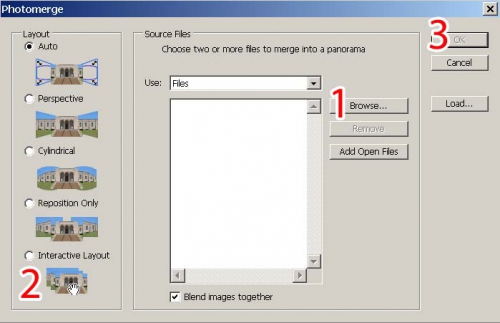



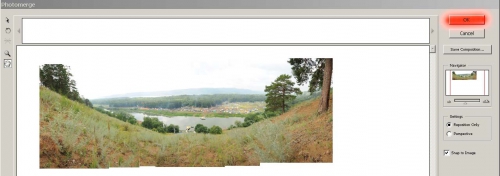












2 Comments
dobrbI · 12.09.2009 в 1:38 дп
Спасибо Вам огромное! Отличный сайт!
Арика · 05.09.2011 в 12:02 пп
Спасибо вам за ваш сайт! Я прям нарадоваться не могу ))) Так все просто и понятно объяснено! Удачи вам в будущем и ещё раз спасибо!